Основные причины тормозов в работе ноутбука разделяют на два вида:
- Дефекты аппаратной части.
- Проблемы программной составляющей.
Рассмотрим первый вариант:

В первую очередь необходимо осмотреть внутренние компоненты, для получения доступа к которым снимите крышку (инструкцию по вскрытию конкретно для вашей модели желательно найти в интернете).

Пользуясь ноутбуками, большинство пользователей не проводят очистку устройства от пыли внутри, огромные скопления которой приводят к повышению температуры, заметному ухудшению теплоотвода и проблемам с охлаждением.
При таком раскладе, процессор и видеокарта сильно греются, что «заставляет» ЦП и ГП сбрасывать частоты (во избежании перегрева), то есть выдавать меньшую скорость работы.
Как Ускорить Любой Ноутбук или ПК | ЛАЙФХАК
Рекомендуется проводить комплексную очистку от пыли хотя бы раз в полгода. Уберите пыль с помощью баллончика со сжатым чистым воздухом. Если не уверены, отнесите лаптоп в компьютерный сервис — специалисты СЦ не только быстро и качественно удалят остатки пыли, но и вдобавок заменят термопасту на процессоре и радиаторе (это улучшит теплообмен).
Осмотрели, почистили (при надобности), но ноутбук все равно тормозит?
Вполне возможно, что технические характеристики вашего ноутбука попросту устарели.
Минимальные требования для комфортной работы:
- WindowsXP: 1 ГБ оперативной памяти, 2 ГГц процессор (одноядерный)
- WindowsVista: 1.5 ГБ оперативной памяти, 2 ГГц процессор (одноядерный)
- Windows 7,8,10: 2 ГБ оперативной памяти, 2 ГГц процессор (двуядерный)
Если параметры не соответствуют — желательно приобрести более современный компьютер, либо заменить детали на более «мощные».
Переходим ко второму варианту (проблемы программной составляющей)
«Тормоза» в работе операционной системы могут быть связаны с рядом причин:
- Вирусы — замедляют общую скорость работы за счет «левых» фоновых процессов, рекламы. Опасайтесь также возможного перехвата ваших личных данных мошенниками.

Избежать данной проблемы можно своевременной установкой антивируса — программы, препятствующей заражению компьютера. Рекомендую к использованию «360 Total Security» — софт обладает не только функций обеззараживания и удаления вредоносного кода, но и общей оптимизацией системы.
- Засорение кэшем приложений и ошибки в реестре.
Самопроизвольное включение компьютера
Оперативная память, особенно если ее немного (до 2 ГБ), забивается сохраненными данными, автозаполнением логинов и паролей, частицами удаленных программ — кэшем. Неподдерживаемые форматы приложений, проблемы с утилизацией игр и другое приводят к ошибкам в реестре. Очистить такой мусор не составляет труда, стоит лишь установить программу CCleaner.

После запуска, пунктом «анализ» в «Очистке» и «поиск проблем» в «Реестре» удалите и исправьте кэш приложений и системы, а также данные ошибок реестра.
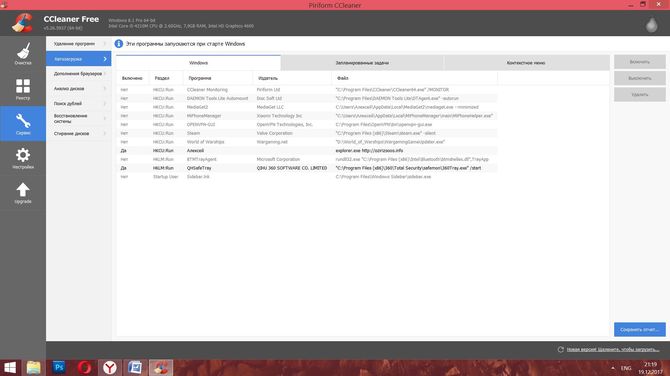
- Автозагрузка программ «тормозит» общую работу системы. Для устранения этого, поможет тот же софт — CCleaner.
Выберите пункт «Автозагрузка» в графе «Сервис», и отключите автоматический запуск тех приложений, которыми вы не пользуетесь. Рекомендуем оставить только антивирус, системный файл программа не даст отключить.
Важно! Помните, что данные программы в автозагрузке существенно замедляют не только включение ноутбука, но и «грузят» постоянную и оперативную память в течении всего времени работы:
- Skype
- UTorrent
- MediaGet
- Игровые лаунчеры
- Софт из неизвестных для вас источников (возможно это вирус)

Всегда следите за состоянием диска, на который установлен Windows. Всегда старайтесь оставлять на нем минимум 2 Гб свободной памяти. Для этого не сохраняйте различные фото/аудио/видео на рабочем столе — переносите их на другие диски.
Немного увеличить общее быстродействие системы позволит нехитрая манипуляция.

Кликайте по схеме: Пуск — Панель управления — Система — Дополнительные параметры системы — Дополнительно — Быстродействие — Параметры.
Далее выберите пункт «Обеспечить наилучшее быстродействие«. Этот параметр слегка ухудшит внешний вид иконок и их анимации, однако даст неплохой прирост к быстроте.
Если ничего не помогает
В таком случае, рекомендуем переустановить систему. Отметим, стабильность и качество гарантировано лишь официальной Windows, помните об этом. Однако, Виндовс 8, даже «пиратская», идеально оптимизирована под средние ноутбуки, огромное множество гайдов и видеоинструкций позволит вам с легкостью произвести переустановку.
Источник: composs.ru
Почему тормозит ноутбук?

Приобретаешь новый ноутбук. Устанавливаешь с нуля ОС, базовый набор программ. Остаешься в восторге от производительности. Проходит какое-то время. И вроде бы ОС стоит все та же, используемый набор программ особо не поменялся, но ноутбук начинает все больше и больше раздражать лагами и тормозами в работе.
Откуда они взялись? Почему после покупки все летало?
Знакомая картина? Через мои руки прошло 4 ноутбука, и каждый из них проходил именно такой жизненный путь.
В чем причина и почему популярный совет «переустановить Windows» на самом деле не помогает? Об этом я постарался рассказать в данной статье.
Итак, почему же на самом деле тормозит ноутбук?
Вирусы и «мусор» в системе
Пожалуй, самая популярная версия, которой пытаются объяснять тормоза и лаги системы еще со времен выхода Windows 95. Тормозит комп — так это ты вирусов поди нахватал, надо отформатировать диск и переустановить систему и все пройдет.
Однако, после выхода Windows 7 это «универсальное объяснение» стало уже ну совсем неактуальным. Windows 7 без установленного антивируса даже винлокеры не цепляет. Да и вирусы давно уже пишут с сугубо практичными целями — воровство паролей либо сбор компьютеров в ботнет. Ни то, ни другое не провоцирует лаги. А писать вирусы ради мелкого хулиганства типа тормозов системы в 2015 году.. прошла уже эпоха компьютерных гиков-бессребреников, делающих такие штуки just for fun.
Используемый софт развивается, обновляется, становится более громоздким
Производительность системы остается на том же уровне что и год/два/три/четыре назад, а операционная система за это время выкачала несколько гигабайт обновлений, да и установленные программы сменили по несколько версий. В плане системных требований это уже не тот софт, которым мы начинали пользоваться когда-то давно. Поэтому легкое падение производительности вполне этим объяснимо и является нормальным. Но только легкое. Если раньше воспроизведение фильма в fullHD запускалось за несколько секунд, а сейчас занимает чуть ли не минуту — причина явно не в том, что софт «потяжелел».
Ноутбук перегревается
Перегрев ноутбука — реальная причина почему он может начать тормозить. Особенно в летнее время, когда температура воздуха высока сама по себе и труднее сбрасывать в атмосферу тепло. Рассмотрим теперь чем может быть вызван перегрев.
Кулер ноутбука забился пылью
Популярная версия, которой принято объяснять причины появления тормозов при работе на ноутбуке. Мол, стоит только отнести его в чистку, как все сразу наладится. На самом деле, величина проблемы сильно переоценена. Я разбирал все имевшиеся у меня ноутбуки — да, присутствовала свалявшаяся пыль в области выдувных отверстий.
Но ее было совсем мало и она не мешала выводу горячего воздуха из корпуса. После очистки кулера в работе ноутбука ничего так и не поменялось — как тормозил, так и продолжал тормозить.
На кулере ноутбука высохла термопаста
Столь же популярная причина, которой принято объяснять почему ноутбук начал тормозить. Опять же, переоценена. Действительно, термопаста со временем подсыхает. Но она лишь улучшает передачу тепла с поверхности процессора на металлический радиатор, а не является ее первопричиной.
Нанести термопасту заново нетрудно — для этого надо аккуратно оттереть остатки старой термопасты с поверхности процессора и радиатора ваткой со спиртом (заодно и обезжирить поверхности), а затем выдавить немного новой термопасты и закрепить систему охлаждения ноутбука обратно на ее место. От тормозов не спасает.
Кулер ноутбука вышел из строя
А вот это уже реальная причина появления перегрева и последующих тормозов, с которой ничего не поделать. Современные компьютерные кулеры делаются на основе тепловых трубок. Тепловые трубки переносят тепло с прилегающего к процессору радиатора на другой радиатор, который в свою очередь охлаждается путем обдува.
Но с течением времени в ходе постоянных циклов нагрева-охлаждения на тепловой трубке могут появиться микротрещины, через которые испарится рабочая жидкость. В результате чего тепловая трубка значительно теряет в скорости совершения теплообмена. Прилегающий к процессору радиатор быстро набирает свой предел теплоты — а сбрасывать его уже некуда. В результате процессор начинает перегреваться даже при незначительных нагрузках.
И главное, что поделать с этим практически ничего невозможно. Нужно менять всю систему охлаждения, и тут всплывает проблема. В отличие от кулеров для стационарных компьютеров, кулеры ноутбука не универсальны, и создаются под индивидуальные габариты корпуса каждой модели. Чем старше ноутбук, тем меньше вероятность найти в продаже подходящую для него систему охлаждения.
Жесткий диск ноутбука начал выходить из строя
Еще одна реальная причина появления тормозов — жесткий диск ноутбука потихоньку выходит из строя. Нет, на нем нет поврежденных секторов и он не теряет записанную информацию. Но он как бы «устает», и сильно теряет в скорости чтения-записи. А это существенно влияет на работу вообще всего — системы, приложений, и даже проигрывания мультимедиа файлов (например, перемотка внутри видеофайла в HD-качестве начинает работать с заметными задержками, хотя раньше срабатывала моментально).
Замена HDD ноутбука на SSD
Выходом из ситуации является замена жесткого диска ноутбука на твердотельный накопитель, менее подверженный механическим воздействиям и обладающий на порядок более высокими скоростями чтения и записи. Основной недостаток твердотельных дисков — их цена. В настоящее время SSD на 30 или 60 гигабайт стоит в районе 3 тысяч рублей.
За те же деньги уже после скачка курса доллара можно купить HDD объемами от 500 гигабайт до 1 терабайта. А SSD объемом от 250 гигабайт и выше будет стоить практически как новый ноутбук, а то и больше. Ну да SSD объемом 60 гигабайт нормально хватает для установки системы и базового набора программ. А для хранения информации можно использовать родной HDD ноутбука, докупив для него корпус с адаптером для подключения к usb (цены на них начинаются от 300 рублей) либо специальный адаптер, позволяющий установить жесткий диск в ноутбук на место родного DVD-привода — вещи совершенно не нужной в наше время, но все еще часто встречающейся в разных моделях ноутбуков. Такой адаптер обойдется примерно в полторы тысячи рублей.
Выводы
Подытоживая все вышесказанное, можно сказать так: если после «чистой» установки системы ноутбук продолжает тормозить, то виновато либо охлаждение, либо жесткий диск. Скорее всего жесткий диск. И без финансовых затрат проблему не решить. Поэтому нужно быть морально готовым потратить от 3 тысяч на покупку SSD взамен жесткого диска, или поиски новой системы охлаждения для ноутбука, а если ничего не поможет — то и на покупку нового ноутбука в компьютерном салоне. Чудес не бывает.

Автор статьи:
Дмитрий
Руководитель отдела в IT-компании. Веду этот блог с 2013 года, пишу о гаджетах и домашней автоматизации, обозреваю одноплатные компьютеры, неспешно собираю «умный дом».
Подпишись на обновления в Telegram
Уведомления о статьях. 0% рекламы.
Источник: dmitrysnotes.ru
Что делать если ноутбук тормозит
Очень часто вы стали замечать, что ваш ноутбук при включении медленно загружается и во время работы тормозит. Вы становитесь недовольными и начинаете кричать и орать, возможно стучите по ноутбуку или клавиатуре, но это вам не помогает. Тогда стоит воспользоваться советами Сергея Каракая и узнать что делать если ноутбук тормозит.

Что делать если ноутбук тормозит
Когда вы купили свой ноутбук и он очень быстро работал и просто летал, но со временем становился медленным и долгим. Каждое включение вам доставляет проблемы, вы готовы вызвать мастера по компьютеру, тогда стоит посмотреть видео урок Сергея и узнать его 8 советов.
Каждый совет поможет вам улучшить работоспособность ноутбука и не нужно будет вызывать мастера и переустанавливать Windows. Восемь шагов для оптимизации ноутбука, можно также использовать и на персональных компьютерах и на других устройствах где имеется операционная система Windows.
1. Перегрев ноутбука

Наверное – это самая основная причина по которой ноутбук начинает тормозить. Нагреваясь ноут начинает плохо работать и зависать. Так как в корпусе появляется пыль, которую вы наверное очень давно не чистили или вообще никогда. Если вы боитесь или не знаете как это делать, можно прочитать инструкцию по применению. А чтобы понять как сильно нагревается ваш ноутбук вам потребуется установить программу AIDA64 которая поможет узнать как быстро нагревается и какая температура.
После того как вы скачали и установили программу, вам нужно в войти в вкладку Компьютер и выбрать Датчики. С правой стороны откроется окно где будет отображаться температура ЦП (центрального процессора) и Диод ГП (видеокарты)
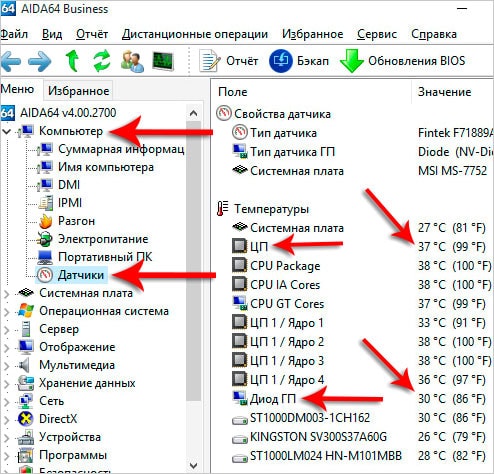
Если у вас показывают высокие температуры, тогда следует открыть ноутбук и почистить его от пыли. Рабочая температура ЦП от 35 до 70 градусов по Цельсию, но если она выше тогда ваш ноутбук нагревается и вам следует его охладить. Для этих целей вам потребуется разобрать его по новый намазать термопасту на процессор. Если вы не опытные в этом деле, то следует обратиться к специалистам. Если температура будет выше 80 градусов процессор может сгореть или выйти из строя.
Рабочая температура видеокарты должна быть в пределах 40 градусов по Цельсию. Когда температура Диода ГП также становиться высокой, то это перегрев. Смотрите также за температурой жесткого диска для компьютеров от должна быть 40 градусов по Цельсию, для ноутбуков 50. Если выше тогда возможно перегрев и выход из строя.
Если вы почистили от пыли и у вас осталась высокая температура, тогда возможно стоит держать ноутбук на специальных подставках, которые помогают охлаждению. В других случай стоит обратиться в сервисный центр или специалистам по ремонту компьютерной техники.
2. Вирусы в системе

Если ваш ноут работал до перезагрузки хорошо, а после стал плохо и висит. Значит у вас в системе завелись вирусы, которые тормозят работу операционной системы Windows. В этих случаях поможет антивирусная программа, которая поможет удалить вирусы и ноутбук перестанет тормозить.
Если у вас не имеется антивирусная программа или она стоит но плохо работает, вам поможет абсолютно бесплатная утилита CureIT от DR.Web. Вам не потребуется производить установку программы на ноутбук, просто запускаете и она начинает проверять на вирусы. По окончанию работы, вам следует удалить вредные файлы и перегрузить ноутбук.
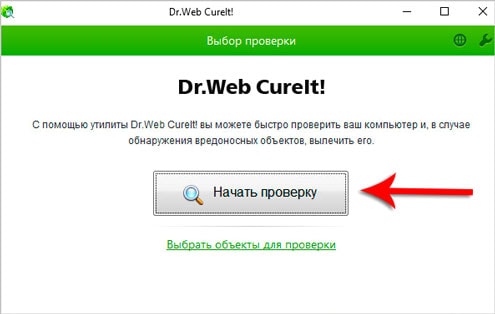
Не всегда вирусы доводят до такого состояния, что у вас тормозит ноутбук. Во многом это происходит за счет того, что у вас собирается мусор в операционной системе Windows и он начинает медленно работать. Далее вы узнаете как почистить и удалить не нужные файлы и программы на своем ноутбуке.
3. Автозагрузка программ

Одной из причин почему у нас очень медленно запускается Windows является автозагрузка программ. Вы неверное замечали, что при загрузке у нас в трее появляются маленькие иконки программ возле часов. Многие из них первоначально при запуске системы нам не нужны. Так как от них избавиться?
Для этого с помощью комбинации на клавиатуре Win+R запускается окно программы Выполнить где нам потребуется вести команду msconfig.
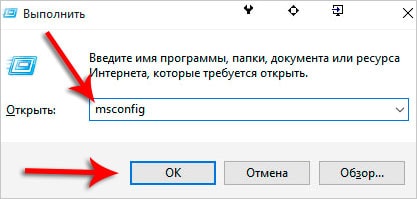
Запуститься окно программы Конфигурация системы где нужно выбрать вкладку Автозагрузка.
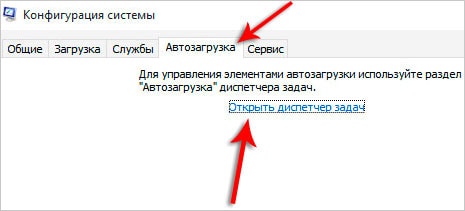
Если у вас установлена ОС Windows 7, то можно сразу увидеть список программ которые запускаются при включение ноутбука. Для ОС Windows 8 и 10 потребуется нажать диспетчер задач. В открывшемся окне диспетчера задач вы сможете увидеть список программ.
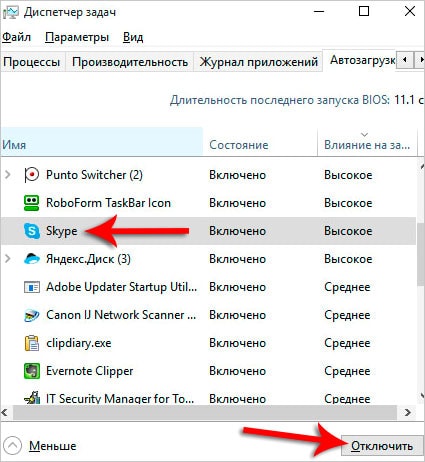
Данные программы запускаются вместе в Windows и тормозят работу ноутбука не только при включении, но и вовремя работы. Они сильно нагружают работу оперативной памяти и центрального процессора, в связи с чем нам нужно будет удалить их из автозапуска. Для этого выбираем программу и снимаем галочки с них и нажимаем кнопку отключить. После перезагружаем систему и смотрим как запускается Windows.
Возможно у вас ускориться загрузка операционной системы и вы сможете заметить как быстрее запустился Windows. Но если после пуска у вас ноутбук тормозит, то следует использовать следующие советы Сергея Каракая.
4. Забит системный диск

Очень часто кто очень плохо разбирается в компьютерах, забивают жесткий диск С где находиться операционная система Windows разными файлами. В связи с чем ваш ноутбук начинает тормозит и медленно работать. Для этих целей потребуется часть файлов переместить на другие жесткие диски которые имеется в системе, а возможно и удалить не нужные папки и файлы.

Вы можете почистить Корзину, переместить файлы из папки Загрузки и с Рабочего стола на другой жесткий диск. Также почистить папку Temp находящийся по адресу C:WindowsTemp и удалить ненужные программы с ноутбука. Вы заметите как стало более свободно на диске С.
На будущее советуем загруженные и сохраненные файлы перемещать на другой жесткий диск, тем самым у вас не появиться таких проблем. Но мы продолжаем чистить наш ноутбук от других лишних файлов и об этом узнает в следующем шаге.
5. Реестр Windows

Одним из важных и решающих факторов работоспособности является реестр Windows. Чистка реестра для начинающих пользователей, кто с компьютером на вы будет очень проблемно. Но не чего страшного в этом нет, когда-то придется научиться работать и не обращаться к специалистам в этой области.
Для чистки реестра Сергей рекомендует воспользоваться бесплатной программой CCleaner. Она очень удобная и с ней можно очень быстро и легко отчистить ваш реестр от лишних записей и мусора. После того как скачали программу и установили на ноутбук, можно приступать к чистки реестра.
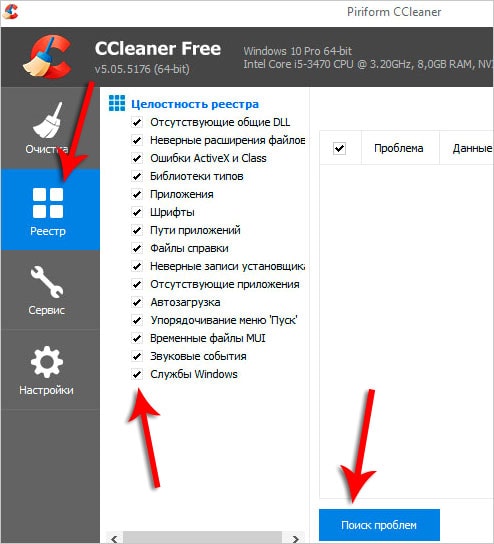
Открываем вкладку реестр, у нас должно стоять галочки напротив каждой строчки и нажимаем поиск проблем. Программа автоматический найдет нужные записи которые нам потребуются исправить.

После нам будет предложено сделать резервные копии. Не всегда после автоматической чистки реестра ноутбук будет работать стабильно. Возможно также тормозит и медленно загружаться, в связи с чем переходим к следующему шагу.
6. Оперативная память

Одним из важных факторов работы операционной системы является оперативная память. При нормальных условиях работы Windows 7, 8, 10 необходимо чтобы память была 8 гигабайта. Но если у вас меньше, то при минимальных условиях 4 гигабайта будет достаточно. Увеличить память можно за счет установки планки в материнскую плату. Но если у вас нет такой возможности, то можно увеличить её за счет файла подкачки.
Для этого вам необходимо будет по компьютер нажать по правой кнопкой мыши и выбрать свойства. В открывшейся вкладке выбираем Дополнительные параметры системы.
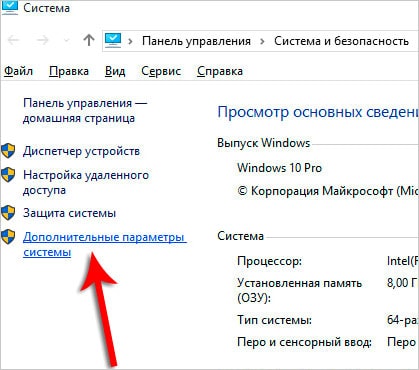
В открывшейся вкладке Свойства системы, нажимаем Дополнительно, в открывшемся меню находим первую строку Быстродействие и нажимаем кнопку Параметры.
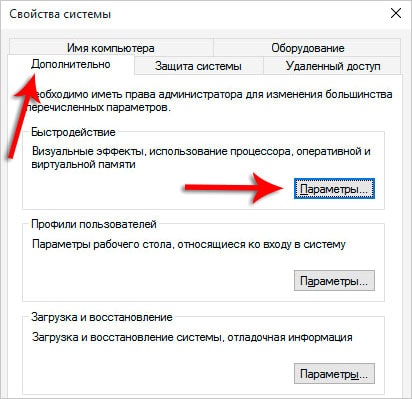
В открытой вкладке Параметры быстродействия, открываем вкладку Дополнительно и нажимаем кнопку Изменить.

Выбираем диск С где у нас установлена операционная система Windows. Нажимаем Указать размер и указываем тот размер который показывает система. После нажимаем кнопку Задать и ниже кнопку OK, появиться окно перезагрузить компьютер. Перезагружаем и смотрим как у вас загружается ноутбук.

7. Проблемы с диском

Следующим шагом который может помочь ноутбуку это провести дефрагментацию диска. Дефрагментация помогает упорядочить все имеющие файлы на диске близко к друг другу.
Вы скачали с интернета какой-то фильм или музыку, так вот они могут записать в разных местах на жестком диске. А при запуске у нас потребуется чуть больше времени, а если они лежали рядом то загрузка будет быстрее.
Windows 10 сама следит автоматический за оптимизацией дисков и сама проводит дефрагментацию. Но мы может сами провести вручную. Для этого выбираем Этот компьютер и открываем его
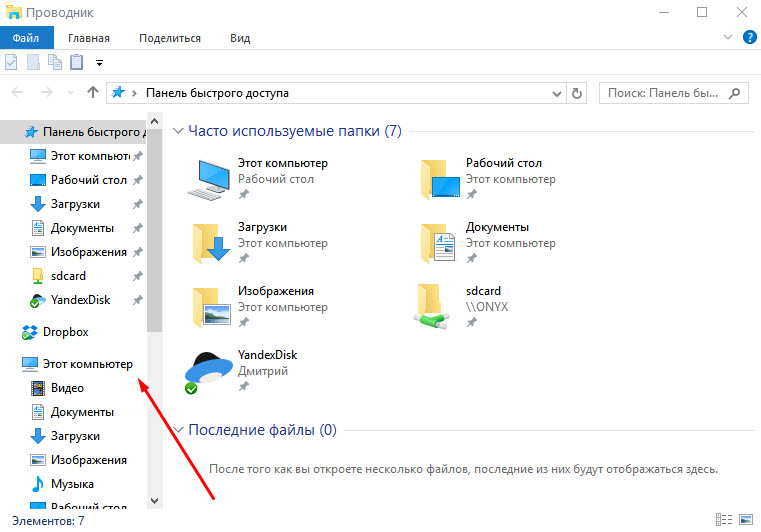
Выбираем любой жесткий диск и правой кнопкой мыши открываем Свойства.
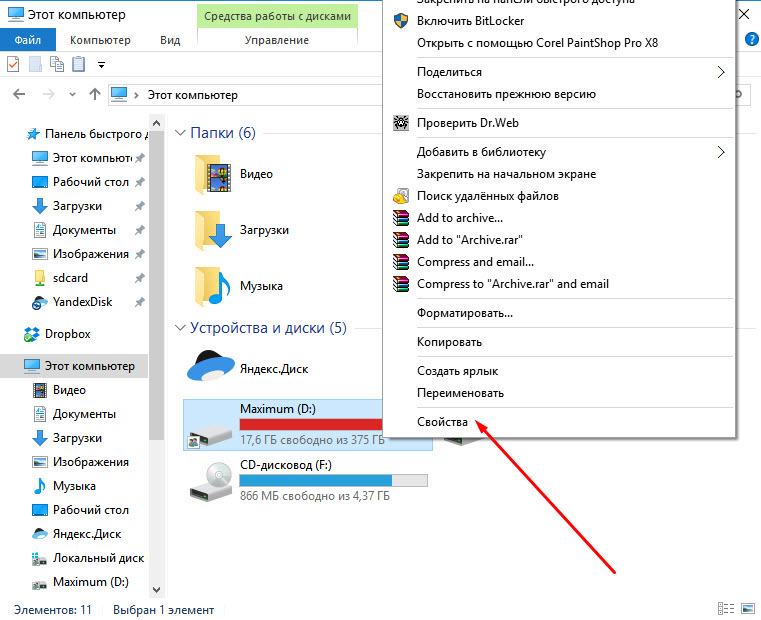
Заходим в вкладку Сервис и выбираем в разделе Оптимизация и дефрагментация кнопку Оптимизировать.
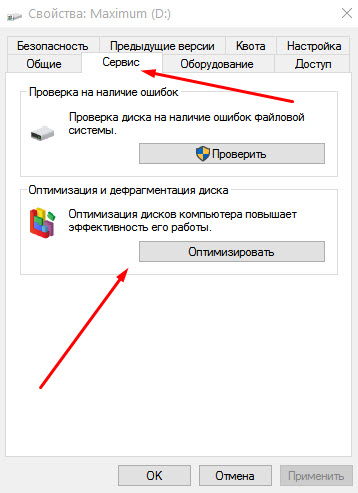
В открывшемся окне Оптимизация дисков вы сможете увидеть когда проходила прошла оптимизация дисков так как система это делает автоматический. Выбираете нужный диск и нажимаете Анализировать.
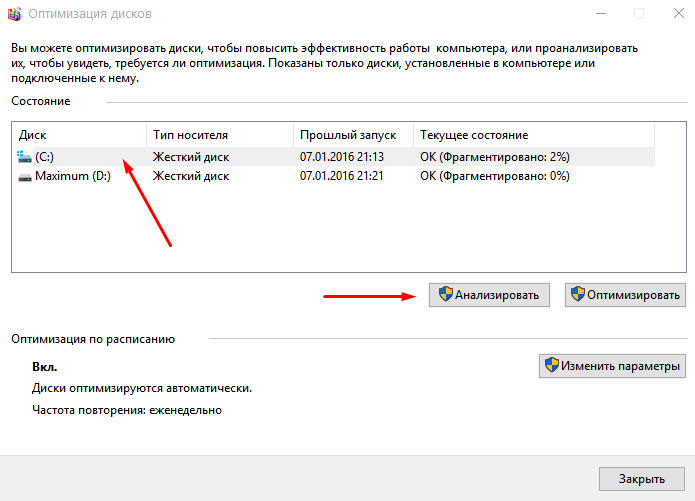
Анализ диска занимает несколько минут, а при малом проценте дефрагментация не требуется. Для принудительно фрагментации диска, можно нажать на кнопку Оптимизировать и начнется процесс переноса файлов.
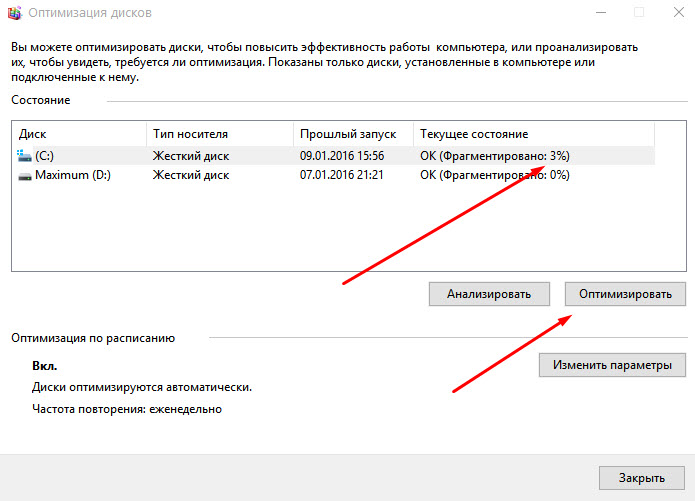
Сама фрагментация может занять очень большое количество времени, во многом будет зависеть от объема диска. Он будет отображаться в разделе текущее состояние.
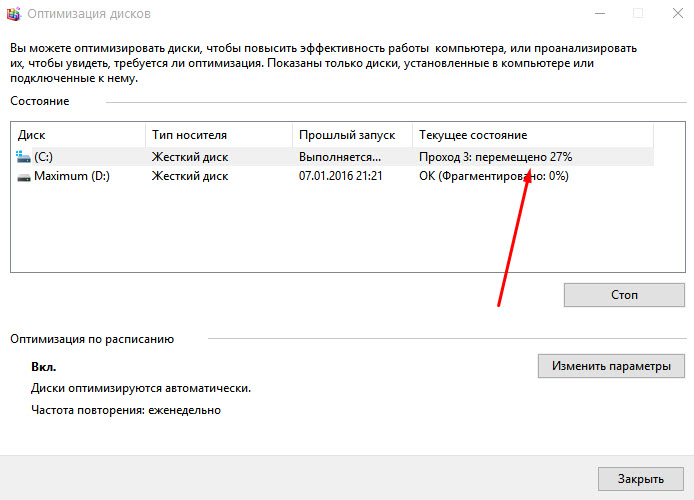
Изменение расписания автоматической дефрагментации
Если вам не нравиться, что дефрагментация проходит каждую неделю, вы можете изменить расписание. Для этого вам потребуется нажать кнопку Изменить параметры и в открывшемся окне изменить частоту выполнения оптимизации диска.
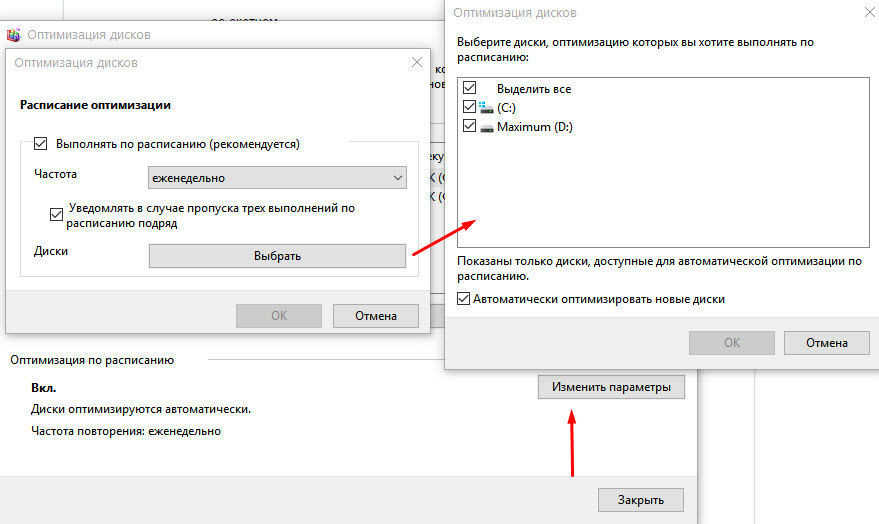
8. Ноутбук очень слабый

Если после всех проделанных операций ваш ноутбук продолжает тормозить, наверное он морально устарел и не может просто тянуть новые операционные системы Windows. Тогда следует купить более новой модели подходящий по параметрам.
Если у тебя ноутбук тянет Windows, но постепенно начинает тормозить, тогда стоит применять шаги по улучшению работоспособности. Придерживаясь правил которые вы прочитали в статье “Что делать если ноутбук тормозит” вы сможете увеличить его работоспособность на долгий срок.
Источник: videouchilka.ru